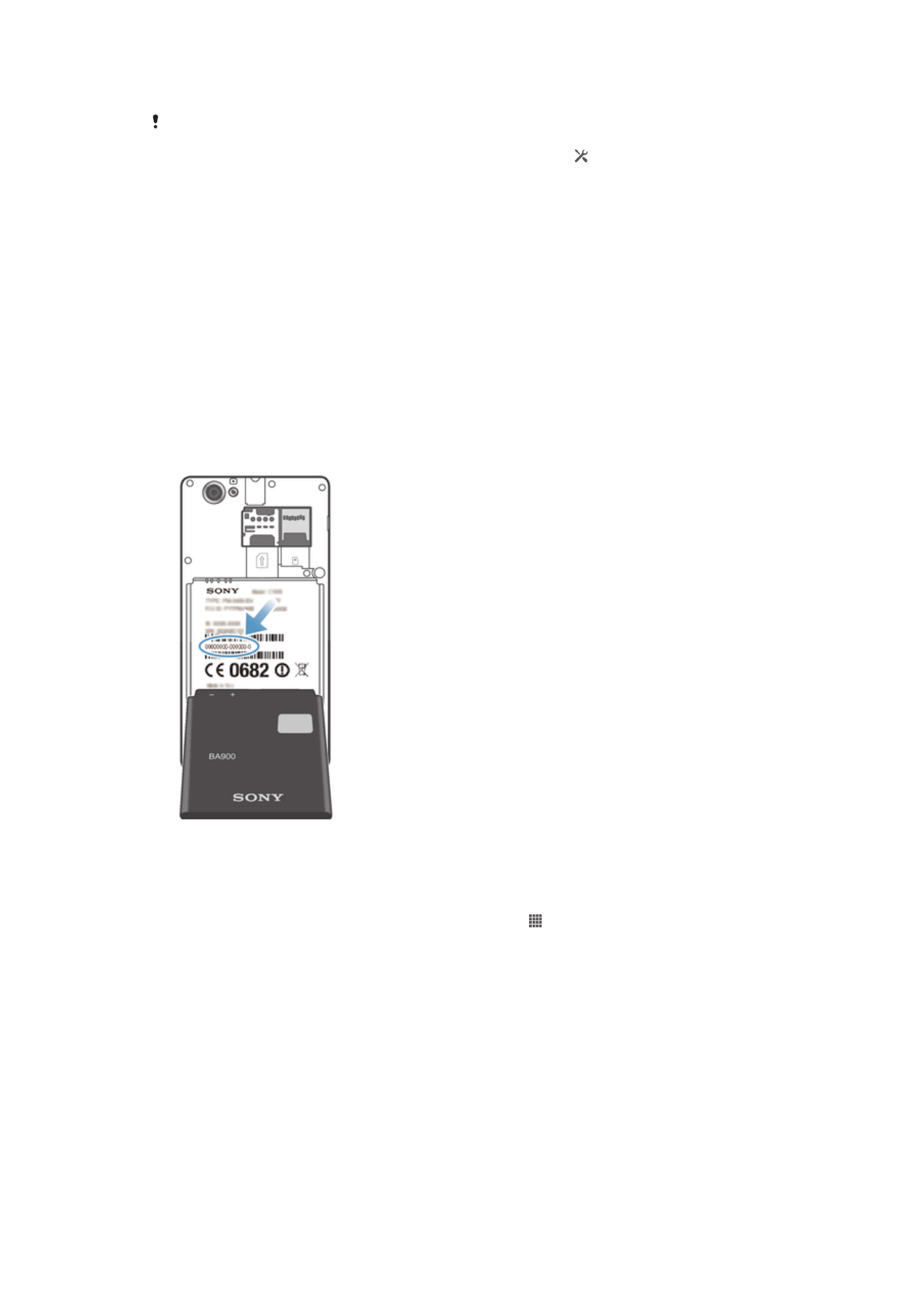
Blokovanie a ochrana zariadenia
Číslo IMEI
Každé zariadenie má svoje jedinečné číslo IMEI (International Mobile Equipment Identity).
Mali by ste si odložiť kópiu tohto čísla. Ak vám ukradnú zariadenie, váš poskytovateľ siete
môže použitím vášho čísla IMEI zablokovať prístup zariadenia k sieti vo vašej krajine.
Zobrazenie čísla IMEI
•
Vypnite zariadenie, vyberte kryt batérie a batériu a uvidíte číslo IMEI.
•
Otvorte telefonické vytáčanie na zariadení a zadajte
*#06#*
.
Zobrazenie čísla IMEI v zariadení
1
Na obrazovke Úvodná obrazovka ťuknite na položku .
2
Vyhľadajte a ťuknite na položky
Nastavenie > Informácie o telefóne > Stav.
3
Prejdite na položku
IMEI a zobrazte číslo IMEI.
Ochrana karty SIM
Zámok karty SIM chráni iba vaše predplatené služby. Vaše zariadenie však bude
fungovať aj s novou kartu SIM. Ak je funkcia zámku karty SIM zapnutá, musíte zadať kód
PIN (Personal Identity Number – osobné identifikačné číslo). Ak opakovane zadáte
nesprávny kód PIN a prekročíte maximálny povolený počet pokusov, vaša karta SIM sa
zablokuje. Na jej odblokovanie musíte zadať kód PUK (Personal Unblocking Key -
osobné heslo na odblokovanie) a potom nový kód PIN. Vaše kódy PIN, PIN2 a PUK vám
poskytne váš sieťový operátor.
114
Toto je internetová verzia tejto publikácie. © Tlač je možná iba pre súkromné použitie.
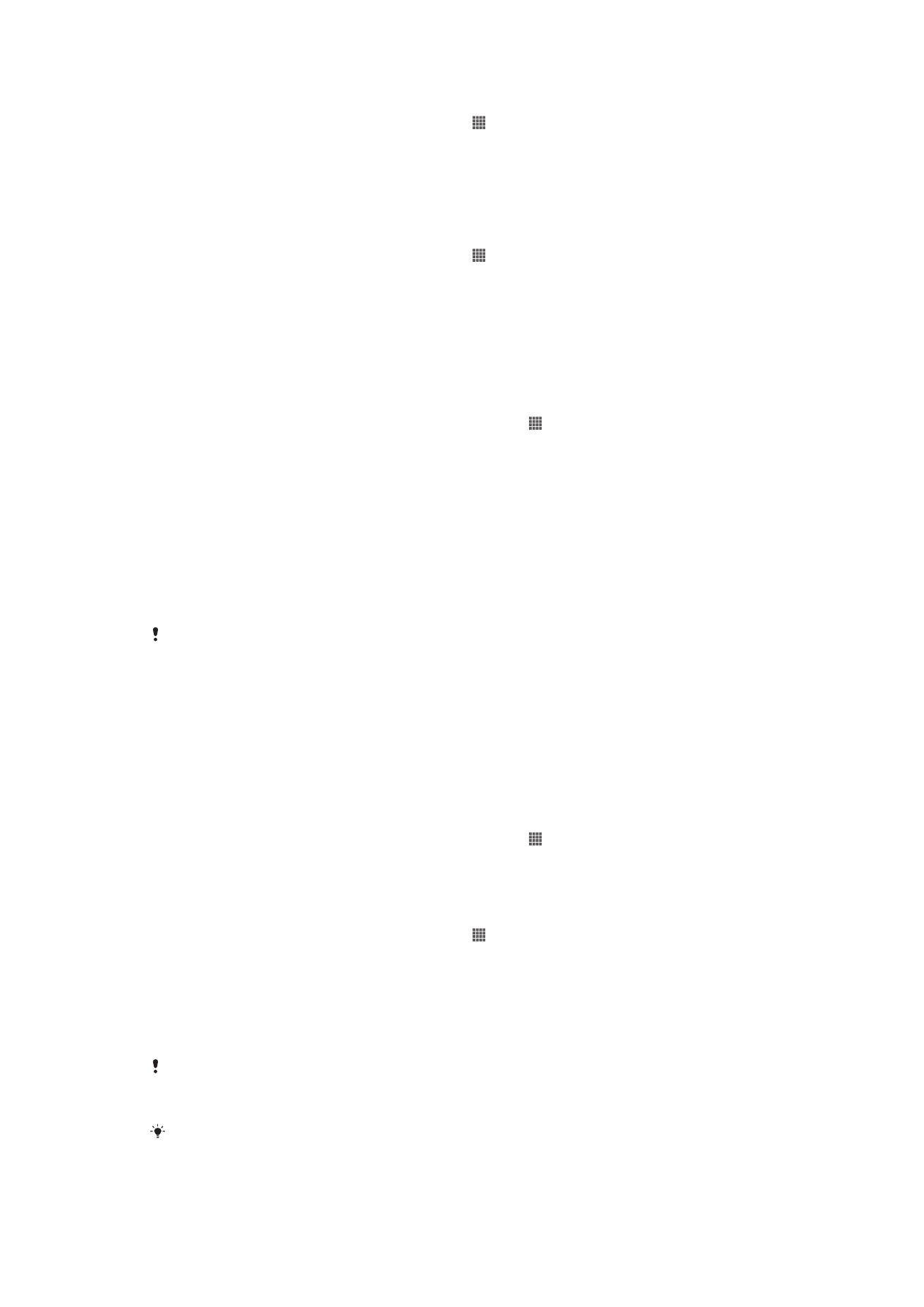
Povolenie blokovania karty SIM pomocou kódu PIN
1
Na obrazovke Úvodná obrazovka ťuknite na .
2
Vyhľadajte a ťuknite na položky
Nastavenie > Zabezpečenie > Nastavenie
zámku karty SIM.
3
Ťuknite na položku
Zamknúť kartu SIM.
4
Zadajte kód PIN karty SIM a ťuknite na položku
OK.
Zmena kódu PIN karty SIM
1
Na obrazovke Úvodná obrazovka ťuknite na .
2
Vyhľadajte a ťuknite na položky
Nastavenie > Zabezpečenie > Nastavenie
zámku karty SIM.
3
Ťuknite na položku
Zmeniť kód PIN kar. SIM.
4
Zadajte starý kód PIN karty SIM a ťuknite na položku
OK.
5
Zadajte nový kód PIN karty SIM a ťuknite na položku
OK.
6
Zadajte nový kód PIN karty SIM a ťuknite na
OK.
Zmena kódu PIN2 karty SIM
1
Na obrazovke Úvodná obrazovka ťuknite na položku .
2
Vyhľadajte a ťuknite na položky
Nastavenie > Nastavenie hovorov
3
Ťuknite na položky
Čísla pevného vytáčania > Zmeniť kód PIN2.
4
Zadajte starý kód PIN2 karty SIM a ťuknite na položku
OK.
5
Zadajte nový kód PIN2 karty SIM a ťuknite na tlačidlo
OK.
6
Potvrďte nový kód PIN2 a ťuknite na tlačidlo
OK.
Odomknutie zamknutej karty SIM
1
Keď sa zobrazí správa
Zadajte kód PUK a nový kód PIN., zadajte kód PUK.
2
Zadajte nový kód PIN a ťuknite na položku
OK.
3
Znova zadajte nový kód PIN a ťuknite na možnosť
OK.
Ak prekročíte počet nesprávnych zadaní kódu PUK, karta SIM sa zamkne. Ak sa to stane,
obráťte sa na poskytovateľa služieb a vyžiadajte si novú kartu SIM.
Nastavenie uzamknutia obrazovky
Obrazovku vášho zariadenia je možné uzamknúť viacerými spôsobmi. Napríklad môžete
použiť funkciu odomykania rozpoznaním tváre, ktorá využíva obrázok vašej tváre na
odomknutie obrazovky. Taktiež môžete nastaviť vzor na odomknutie obrazovky, zámok
číselným kódom PIN alebo textovým heslom.
Nastavenie zámku obrazovky
1
Na obrazovke Úvodná obrazovka ťuknite na položku >
Nastavenie >
Zabezpečenie > Uzamknutie obrazovky.
2
Vyberte požadovanú možnosť.
Nastavenie funkcie Face Unlock
1
Na obrazovke Úvodná obrazovka ťuknite na >
Nastavenie > Zabezpečenie >
Uzamknutie obrazovky.
2
Ťuknite na položku
Odomknutie tvárou a postupujte podľa pokynov v zariadení,
ako zachytiť vašu tvár.
3
Po úspešnom zachytení tváre ťuknite na položku
Pokračovať.
4
Vyberte záložnú metódu uzamknutia obrazovky a podľa pokynov v zariadení
nastavenie dokončite.
Funkcia Face Unlock je menej bezpečná ako bezpečnostný vzor na odomknutie obrazovky,
kód PIN alebo heslo. Niekto s podobným vzhľadom ako vy by mohol vaše zariadenie
odomknúť.
Najlepšie výsledky získate tak, že zachytíte svoju tvár v miestnosti, v ktorej je dostatočné, ale
primerané osvetlenie, a zariadenie podržíte v úrovni očí.
115
Toto je internetová verzia tejto publikácie. © Tlač je možná iba pre súkromné použitie.
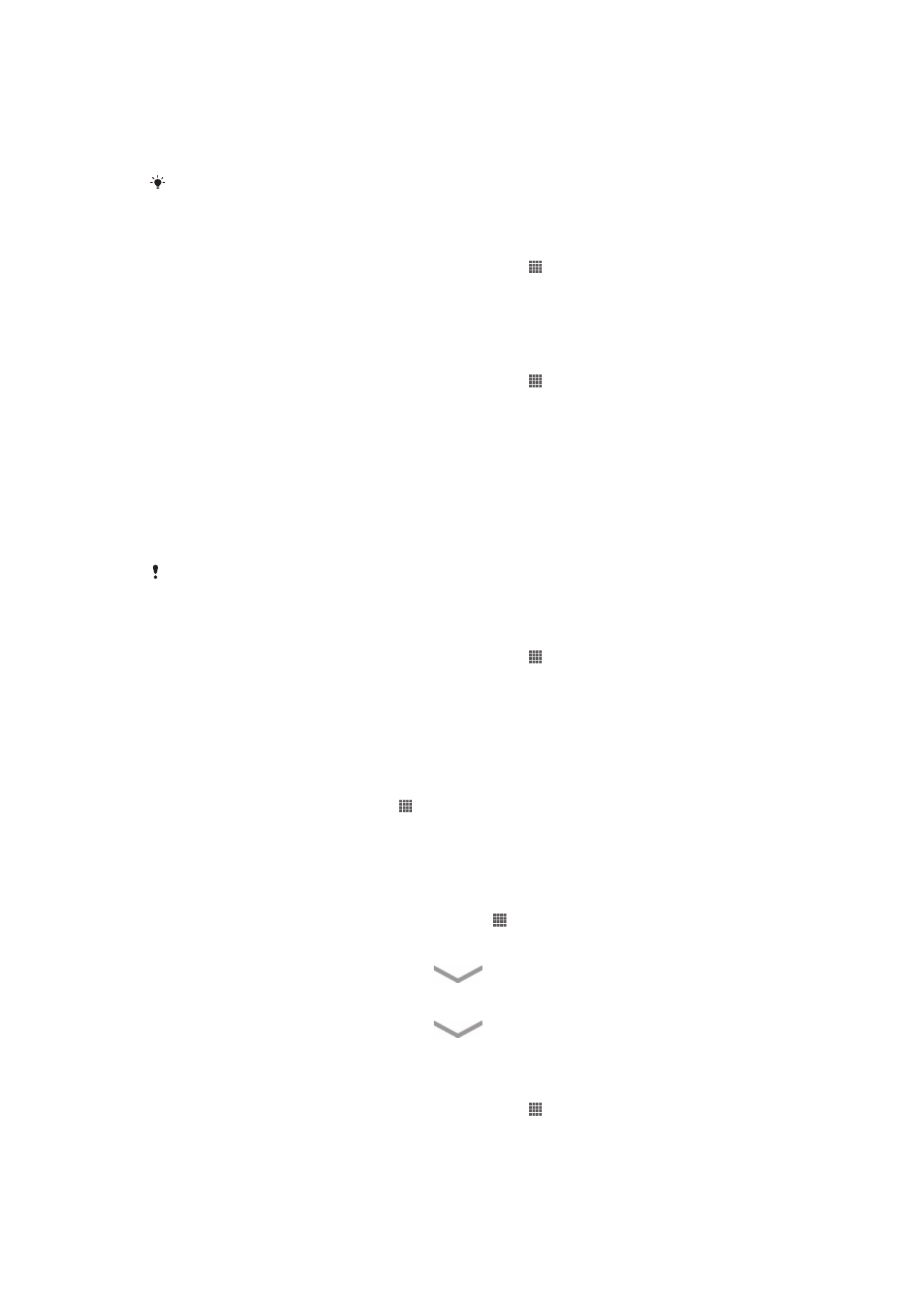
Odomknutie obrazovky pomocou funkcie Face Unlock
1
Aktivujte obrazovku.
2
Pozerajte sa do zariadenia pod rovnakým uhlom, pod akým ste fotografovali svoju
tvár pre funkciu Face Unlock.
Ak sa funkcii Face Unlock nepodarí rozpoznať vašu tvár, na odomknutie obrazovky bude
potrebné použiť bezpečnostný vzor alebo kód PIN .
Zakázanie funkcie Face Unlock
1
Na obrazovke Úvodná obrazovka ťuknite na položku >
Nastavenie >
Zabezpečenie > Uzamknutie obrazovky.
2
Nakreslite svoj bezpečnostný vzor odomknutia obrazovky alebo zadajte kód PIN.
3
Ťuknite na položku
Potiahnutie prstom.
Vytvorenie bezpečnostného vzoru na odomknutie obrazovky
1
Na obrazovke Úvodná obrazovka ťuknite na položku .
2
Vyhľadajte a ťuknite na položky
Nastavenie > Zabezpečenie > Uzamknutie
obrazovky > Vzor.
3
Postupujte podľa zobrazených pokynov. Zobrazí sa výzva na výber bezpečnostnej
otázky, ktorá sa použije na odblokovanie zariadenia, ak zabudnete bezpečnostný
vzor na odomknutie obrazovky.
Odomknutie obrazovky pomocou vzoru odomknutia obrazovky
1
Aktivujte obrazovku.
2
Navrhnite bezpečnostný vzor na odomknutie obrazovky.
Ak ste sa päťkrát pomýlili pri kreslení bezpečnostného vzoru na obrazovke, počkajte 30
sekúnd a skúste znovu alebo odpovedzte na bezpečnostné otázky, ktoré ste si vybrali.
Zmena bezpečnostného vzoru na odomknutie obrazovky
1
Na obrazovke Úvodná obrazovka ťuknite na položku .
2
Vyhľadajte a ťuknite na položky
Nastavenie > Zabezpečenie > Uzamknutie
obrazovky.
3
Navrhnite bezpečnostný vzor na odomknutie obrazovky.
4
Ťuknite na položku
Vzor.
5
Postupujte podľa zobrazených pokynov.
Deaktivácia bezpečnostného vzoru na odomknutie obrazovky
1
Na obrazovke ťuknite na položku >
Nastavenie > Zabezpečenie > Uzamknutie
obrazovky.
2
Nakreslite bezpečnostný vzor na odomknutie obrazovky.
3
Ťuknite na položku
Potiahnutie prstom.
Vytvorenie PIN na odomknutie obrazovky
1
Na obrazovke Home screen ťuknite na položku >
Nastavenie > Zabezpečenie
>
Uzamknutie obrazovky > Kód PIN.
2
Zadajte číselný kód PIN.
3
V prípade potreby ťuknutím na tlačidlo
minimalizujte klávesnicu.
4
Ťuknite na položku
Pokračovať.
5
Opäť zadajte kód PIN a potvrďte ho.
6
V prípade potreby ťuknutím na tlačidlo
minimalizujte klávesnicu.
7
Ťuknite na položku
OK.
Deaktivácia kódu PIN na odomknutie obrazovky
1
Na obrazovke Úvodná obrazovka ťuknite na položku >
Nastavenie >
Zabezpečenie > Uzamknutie obrazovky.
2
Zadajte kód PIN a ťuknite na položku
Ďalej.
3
Ťuknite na položku
Potiahnutie prstom.
116
Toto je internetová verzia tejto publikácie. © Tlač je možná iba pre súkromné použitie.
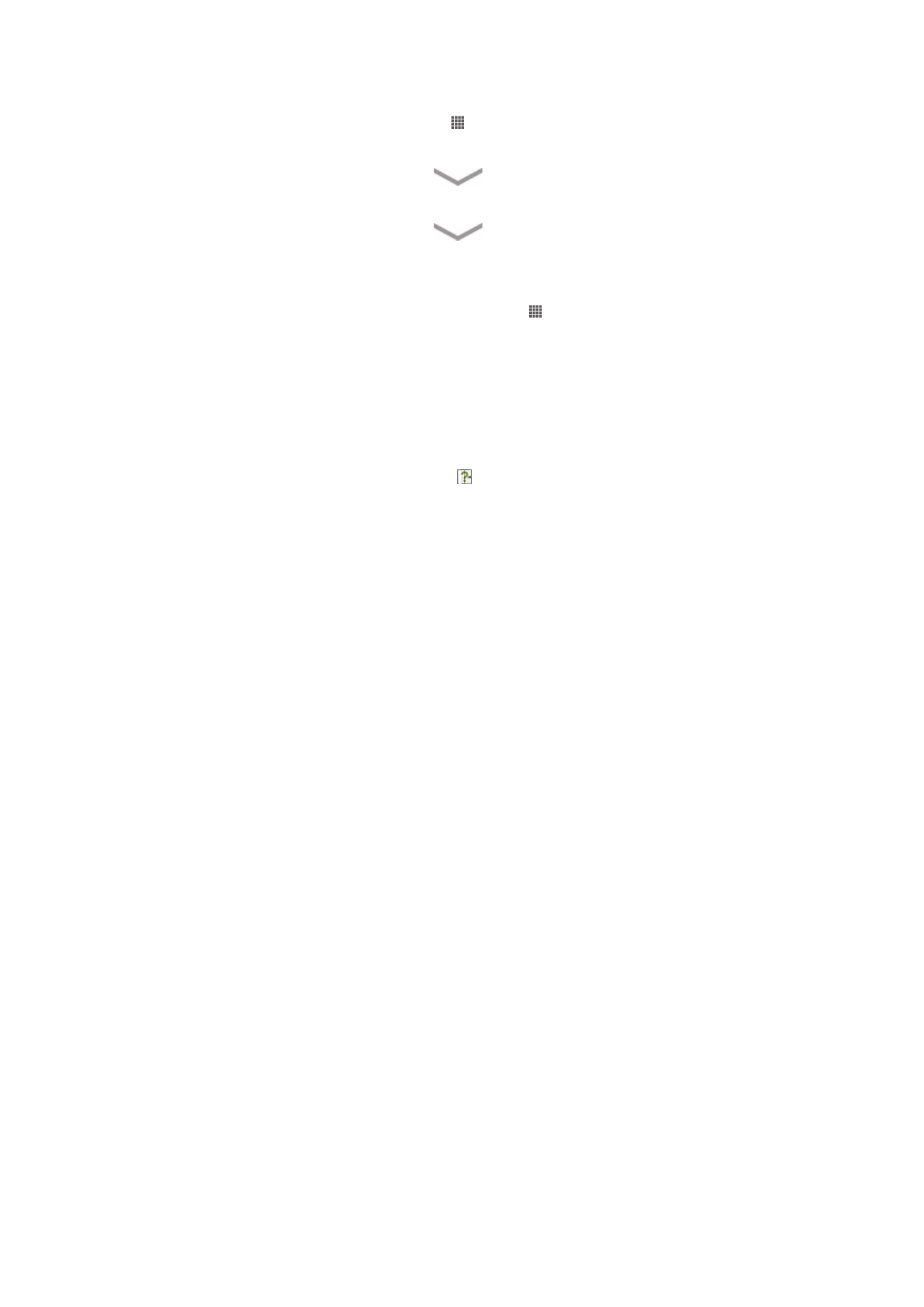
Ak chcete vytvoriť heslo na uzamknutie obrazovky
1
Na obrazovke Úvodná obrazovka ťuknite >
Nastavenie > Zabezpečenie >
Uzamknutie obrazovky > Heslo.
2
Zadajte heslo.
3
V prípade potreby ťuknutím na tlačidlo
minimalizujte klávesnicu.
4
Ťuknite na položku
Pokračovať.
5
Opäť zadajte heslo a potvrďte ho.
6
V prípade potreby ťuknutím na tlačidlo
minimalizujte klávesnicu.
7
Ťuknite na položku
OK.
Deaktivácia hesla na odomknutie obrazovky
1
Na obrazovke Úvodná obrazovka ťuknite na položku >
Nastavenie >
Zabezpečenie > Uzamknutie obrazovky.
2
Zadajte heslo a ťuknite na položku
Pokračovať.
3
Ťuknite na položku
Potiahnutie prstom.